博客日历
| 2025年12月 | ||||||
| 一 | 二 | 三 | 四 | 五 | 六 | 七 |
| 1 | 2 | 3 | 4 | 5 | 6 | 7 |
| 8 | 9 | 10 | 11 | 12 | 13 | 14 |
| 15 | 16 | 17 | 18 | 19 | 20 | 21 |
| 22 | 23 | 24 | 25 | 26 | 27 | 28 |
| 29 | 30 | 31 | 1 | 2 | 3 | 4 |
存档
2025年03月 11月 2024年
03月 04月 05月 2021年
01月 02月 11月 12月 2020年
02月 03月 04月 05月 06月 07月
09月 2018年
09月 2017年
01月 02月 07月 2016年
01月 04月 07月 08月 11月 12月
2015年
01月 02月 03月 05月 09月 10月
11月 2014年
01月 02月 03月 04月 05月 06月
07月 08月 09月 10月 11月 12月
2013年
01月 02月 03月 04月 05月 06月
07月 08月 09月 10月 11月 12月
2012年
01月 02月 03月 04月 05月 06月
07月 08月 09月 10月 11月 12月
2011年
01月 02月 03月 04月 05月 06月
07月 08月 09月 10月 11月 12月
2010年
01月 02月 03月 04月 05月 06月
07月 08月 09月 10月 11月 12月
2009年
03月 04月 05月 06月 07月 08月
09月 10月 11月 12月
修改Windows路由表实现双网卡同时上网
笔记本上有两块网卡:
·有线网络,网关是172.16.1.1,只能访问内网
·无线网络,网关是172.16.4.1,只能访问外网
此时,Windows总是默认使用有线网络,无线网络就好像不存在。
要使用无线网络,需要先断开有线网络。
解决方法:
第1步.在网络连接的属性中,将无线网络排在有线网络之前,见下图:
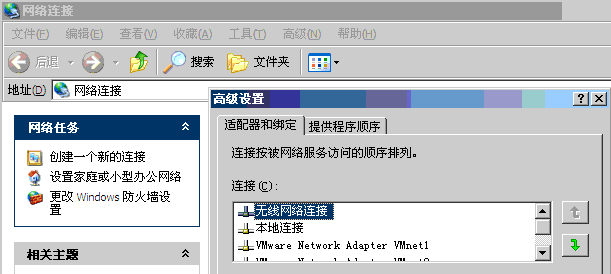
第2步.用route命令设置路由表
rem 删除默认路由
route delete 0.0.0.0
rem 将无线网络的网关设为默认
route add 0.0.0.0 mask 0.0.0.0 172.16.4.1 metric 1
rem 将内网中需要访问的网段添加到路由表中
route add 192.168.23.0 mask 255.255.255.0 172.16.1.1 metric 20
route add 172.16.8.0 mask 255.255.255.0 172.16.1.1 metric 20
route add 136.32.0.0 mask 255.255.0.0 172.16.1.1 metric 20
这样即可实现双网卡同时上网。
参考文章:
基于Windows操作系统的多网卡路由选择的研究
双网卡路由解决方案
理解Windows中的路由表和默认网关
上一篇: DOS无盘工作站的部署方法
下一篇: Oracle中一些不同于其他数据库的常用SQL语句
分类:Win32/C++ 查看次数:9748 发布时间:2010/11/3 14:16:23
